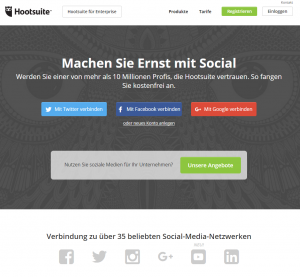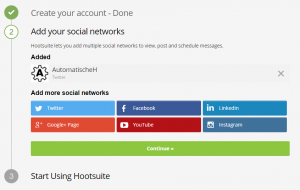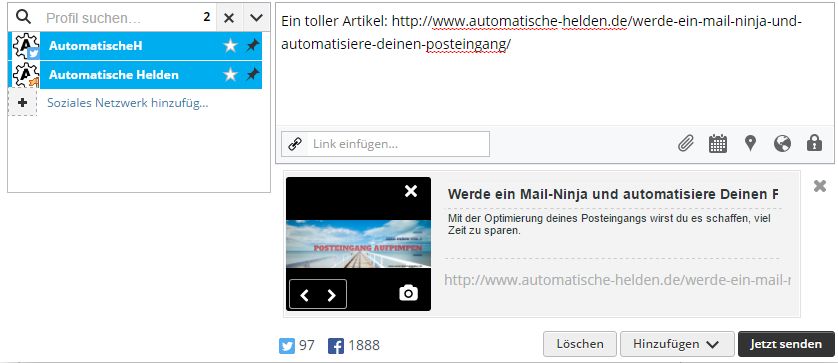Als Unternehmer, Solopreneure oder als jemand der sein Projekt nach vorne bringen möchte, kommt an sozialen Netzwerken wie Facebook, Google Plus und Twitter nicht vorbei. Auch als Privatperson wirst Du dich kaum auf ein Netzwerk beschränken. Für alle gilt: in je mehr Netzwerke gepostet werden soll, umso mehr Zeit kostet es. In dieser Anleitung wird gezeigt, wie Du das Tool Hootsuite einrichtest, wie es funktioniert und wie Du dabei Zeit sparen kannst in mehreren sozialen Netzwerken zu posten.
Umgang mit sozialen Netzwerken vereinfachen und Zeit sparen – Die Idee
Wer gleichzeitig in mehreren sozialen Netzwerken nach seiner eigenen Social-Media-Strategie posten möchte, muss
ständig mehrere Apps oder Browserfenster offen haben und alle Tools nach und nach befeuern. Das kostet nerven und viel Zeit. Tools wir Buffer und Hootsuite helfen hier weiter, weil sie sich an alle Deine Netzwerke verbindet um gleichzeitig Nachrichten posten zu können. Zusätzlich bieten diese Tools Funktionen, die in den sozialen Plattformen fehlen und Dich echt nach vorne bringen können.
Dieser Quickstart/Schnellhilfe führt dich durch die Einrichtung von Hootsuite, wie das Posten von Beiträgen funktioniert, wie Du neue Wege der Überwachung Deiner Kanäle erlernst und natürlich Workflows wie Du mit Hootsuit richtig umgehst um Zeit zu sparen.
Einrichten von Hootsuite
Auf der Startseite von Hootsuite gibt es mehrere Möglichkeiten einen Account einzurichten. Am besten Du wählst eine soziale Platform aus, die du später auch nutzen möchtest. Gehen wir mal von Twitter aus, so drückst du auf den Button von Twitter, meldest dich bei Twitter an und lässt eine Verbindung von Hottsuite nach Twitter zu.
Danach geht es weiter, deine Accounts die Du gleichzeitig nutzen möchtest mit Hootsuite zu verbinden. Hier stehen dir zu Auswahl:
- Facebook (Profil, Seite und sogar Gruppe)
- LinkedIn (Profil, Gruppe und Unternehmen)
- Google Plus (Seite)
- YouTube
Du kannst, musst dich aber nicht jetzt entscheiden und kannst auch später deine Netzwerke hinzufügen.
Danach landest du auf dem Dashboard von Hootsuite und Deine Einrichtung ist abgeschlossen.
Hinweis auf die Kosten
Hootsuite betreibt ein Freemium-Model. Das bedeutet, das Hotsuite ihr täglich Brot durch den kostenpflichtigen Teil des Tools verdient und einen kleinen Teil kostenfrei zur Verfügung stellt. Wenn du dich auf ein gewisses Maß an Funktionalität beschränkst, klappt es sehr gut kein Geld auszugeben. Mit der Pro-Variante (€7,99/Monat) des Dienstes können mehr Netzwerke und RSS Feeds verbunden werden und eine Vielzahl von anderen kleinen Funktionen. Hier eine Übersicht.
Schnell in mehreren Netzwerken Posten
Nun kannst du schon loslegen in denen von Dir eingerichteten Netzwerken gleichzeitig eine Nachricht zu posten. Dazu gibt es zwei Wege: auf der Hootsuite-Webseite oder über ein Browser-Plugin.
Posten über die Hootsuite-Webseite
Auf dem Dashboard findest Du an der oberen Leiste ein Feld “Nachricht verfassen” das Du anklickst. Hier gibt es mehrere sehr wichtige Elemente.
Auf der linken Seite kannst Du die Netzwerke auswählen, in die Deine Nachricht gehen soll. In diesem Fall Twitter und die Facebook-Page. Klickst Du die Netzwerke an, so siehst Du an der unteren Seite, wie viel Charakter Du noch für die Nachricht frei hast. Gerade in Kombination von Twitter mit einem anderen Dienst, musst du dich halt auf die 140 Charakter von Twitter beschränken.
Im Nachrichten-Feld schreibst Du nun deine Nachricht und kannst dabei auch Links verwenden. Hootsuite generiert aus den Links automatisch ein Thumbnail, das Du b.) mit den kleinen Pfeilen wechseln oder b.) komplett mit einem eigenen Bild austauschen kannst.
Weiterhin kannst Du Dateien anhängen (Bilder oder Videos) oder einen Ort angeben. Ein Power-Feature ist jedoch das Planungstool, mit dem Du den Tag und Uhrzeit angeben kannst, wann das Post in der Zukunft erscheinen soll. Für eine regelmäßige Befeuerung Deinen Followers ist das sehr hilfreich. Aber auch sehr cool, wenn Du mal in den Social-Media-Detox-Urlaub gehen kannst und trotzdem deine Community mit Post beglücken möchtest.
Die passende App für Smartphone gibt es auch und bietet ähnliche Funktionalität auf kleinerem Screen.
Posten über das Browser-Plugin
Wenn du nicht jedes mal das Hootsuite-Dashboad öffnen möchtest, ist das Browser-Plugin die beste Alternative. Surfst du eine interessante Seite mit einem Video, Text oder Bildern an und möchtest dies Deiner Community kundtun, dann klickst Du auf den Hootsuite-Button in deinem Browser und es öffnet sich das gleiche Fenster, wie oben im Hootsuit-Dashboard. Das Thumbnail der Webseite wird automatisch generiert. Dieses Plugin spart Zeit und das posten geht ratzfatz.
Dashboard und Streams – Ein perfekter Überblick
Wenn es nur um das gleichzeitige posten in unterschiedliche Netzwerke gehen würde, wäre nun der Artikel vorbei. Mit dem Dashboard von Hootsuite kannst Du nicht nur Nachrichten posten, sondern Dir auch deine Kanäle anschauen und überwachen. Das Dashboard unterteilt sich dabei in mehrere Tabs die jeweils eine Anzahl von Streams darstellen. Ein Stream in eine Spalte von Posts in dem Netzwerk das du gewählt hast, wobei alle Spalten getrennt gescrollt werden können. Da mehrere Tabs möglich sind, ist auch eine Organisation in Themen oder Netzwerken möglich.
Stream sind echt Powerfull und sollten ein wichtiges Element in Deiner Social-Media-Strategie sein. Zum einen kannst Du deinen eigenen Kanal in einem Netzwerk betrachten. Das ist sehr hilfreich für die Überwachung der eigenen Posts.
Zum anderen sind die Such-Streams extrem hilfreich. Mit ihnen kannst Du den Haufen an Posts im jeweiligen Netzwerk auf Suchwörter filtern und anzeigen lassen. Dazu auf “Stream hinzufügen” und dann auf “Suche”. Hier gibst Du ein Schlagwort ein z.B. “Social Media” und Du bekommst eine Spalte mit allen Posts im Netzwerk mit dem gewünschtem Schlagwort, das sich von nun an auch ständig aktualisiert. Also wenn neue Posts im Netzwerk veröffentlicht werden, erscheinen diese genau dort.
Wie Du nun mit Hootsuite Zeit spart – Die Workflows
Nun hast du erfahren, wie Hootsuite eingerichtet wird und wie du postet, aber wie du nun damit Zeitsparen kannst, zeige ich Dir jetzt.
Einfach mal posten, aber bitte mit Plan
Wenn Dir gerade etwas Sinnvolles eingefallen ist, das Du mit Deiner Community auf allen Kanälen teilen möchtest, nutze am besten das Browser-Plugin oder die App für dein Smartphone. Möchtest du dein Aktivitäten in den sozialen Netzwerken professionell betreiben, so gleich ein wichtiger Tipp: Erstelle einen Posting-Plan.
Erstelle mehrere Postings am Stück und plane sie für die kommenden Tage im Dashboard am Browser ein. Im Dashboard unter Pubisher -> Versandplan, kannst du Deine geplanten Nachrichten dann einsehen. Nachrichten die schon gelaufen sind, kannst Du dir unter “Vergangene Versandttermine” ansehen. Dies ist sehr praktisch aus zwei Gründen: Deine Nachrichten erscheinen nicht wahllos dann wenn Du schreibst. Dies führt nämlich oft dazu, das sie a.) zur falschen Zeit erscheinen, also dann, wenn deine Community eventuell schon schläft und sie kommen alle geballt in dem Moment, wenn du mal Zeit und Lust hast ein paar Post zu schreiben. Du kannst mit der Planung Deine Posts über mehrere Tage strecken und somit regelmäßig und kontinuierlich deine Community befeuern. Weiterhin gibt Dir die Planung der Nachrichten auch gleichzeitig Luft für andere Dinge. Zum Beispiel dein Projekt! Oder du machst ein paar Tage Urlaub und lässt Hootsuite die Nachrichten automatisch in die Community schicken.
Beim Surfen was schönes entdeckt und gleich geteilt
Sitzt Du am Browser im Recherche-Modus und hast etwas schönes entdeckt, so teilst Du den Link am besten über das Browser-Plugin an Deine Netzwerke. Hier gelten die gleichen Regeln wie schon oben beschrieben. Teile mit einer Planung, so das Du eine gleichmäßige Verteilung deiner Posts erreichst. Das spart später Zeit und Du hast den Freiraum für andere Dinge.
Hootsuit verknüpft sich natürlich auch mit deinem RSS-Reader, oder kann auch etwas empfangen wenn du einen Link auf deinem Smartphne teilst. Somit kannst Du alle Kanäle nutzen um Informationen an Hootsuite zu senden.
Deine Kanäle Überwachen und reagieren
Da sich Hootsuite mit Deinen Kanälen verbunden hat, brauchst du im Grunde diese nicht mehr Direkt aufzusuchen, um zu sehen ob etwas neues dort erschienen ist. Dafür richtest Du Dir im Dashboard einen neuen Tab an der da “Meine Netzwerke” lauten könnte. Das Ziel soll es sein, auf dem Dashboard alle Informationen zu sehen, auf Du reagieren solltest und dabei auf die Originalseiten der Netzwerke zu verzichten. Du legst nun jeweils einen Stream für Facebook an und wählst “Eingehende Beiträge” und “Private Nachrichten” aus. Bei einem Stream für Twitter wählst Du “Follower” (um ein kurzes Danke fürs Folgen zu sagen), “Eingang” für Nachrichten und “Erwähnungen” wenn jemand über Dich etwas schreibt. Wie Du erkennen kannst, hat jedes Netzwerk eigene Optionen zur Verfügung.
Mit diesem Tab, kannst du nun alle Nachrichten und Meldungen sehen, die an Dich gerichtet sind und worauf du reagieren solltest. Dabei gibt es zwei Vorteile: zum einen spart es natürlich Zeit alle Deine Kanäle an EINEM Ort zu überwachen und darauf reagieren zu können. Desweiteren unterliegst Du nicht der Ablenkung die soziale Netzwerke mit sich bringen. “Mal eben” in der Timeline surfen, ist ein Zeitkiller und kann somit abgewendet werden.
Relevante Postings finden und auf Dich aufmerksam machen
Das Ziel soll es nun sein, für Dein Projekt relevante Nachrichten zu finden um dann diese zu kommentieren und Aufmerksamkeit auf Dich zu lenken. Um relevante Nachrichten zu finden gibt es mehrere Wege. Als ersten Schritt solltest du ein neues Tab anlegen mit dem Namen “Finde und Antworte”. Nun ein neuen Stream anlegen, zum Beispiel “Twitter” -> “Suche”. Als Schlagwort gibst du halt ein Wort aus deinem Projekt an. In meinem Fall zum Beispiel gebe ich “#lifehacks” ein. Es gibt hier mehrere Möglichkeiten mit den Schlagwörtern umzugehen. Du kannst zwei Wörter eingeben um beide zu suchen, oder Du kannst zwei Wörter mit einem OR dazwischen eingeben, wenn du das eine oder das andere Wort finden möchtest. Dies solltest Du für alle Deine Schlagwörter und alle Deine Netzwerke wiederholen (Facebook hat leider diese Funktion in ihrer API geschlossen, so das es nur eine Suche über die Freude/Seiten geht, die du abonniert hast.
Auf diesem Tab im Hootsuite-Dashboard werden nun nur für Dich und Deinem Projekt relevanten Nachrichten angezeigt, bei denen Du Dich mittels einem Kommentar beteiligen kannst. Dies spart extrem Zeit und wird Deine Reichweite in den Netzwerken erhöhen.
Dauert das nicht alles zu lange?
Nö. Insgesamt werden 45 Minuten pro Tag ausreichen um deine Community zu pflegen und auf Dich und Dein Projekt aufmerksam zu machen.
Schritt 1: 15 min – Recherche Modus einschalten und passende Webseiten, Bilder, Videos finden, die Du als Postings verarbeiten könntest. Dazu verwendet Du deinen RSS-Reader den Du schon dafür vorbereitet hast.
Schritt 2: 10 min – Postings erstellen und einplanen. Mit Hootsuite geht das super flott.
Schritt 3: 10 min – Im Dashboard von Hootsuite auf dem Tab “Finden und Antworten” auf Postings anderer reagieren und Dich an deren Gesprächen beteiligen.
Schritt 4: 10 min – Jetzt auf den Tab “Meine Netzwerke” und auf das Feedback deiner Community antworten.
Maximal 45 Minuten pro Tag um Dein Projekt nach vorne zu bringen und Hootsuite kann dir dabei helfen Zeit zu sparen. Danach kannst du die Social Media Kanäle alle vergessen, das Smartphone in die Ecke schmeißen und Dich für den Rest des Tages auf Dein Projekt konzentrieren.
Extras – Hootsuite kann noch mehr
Unter dem Punkt Analytics kannst Du dir Reports zu deinen Netzwerken und Deinen getätigten Posts anschauen. Für den kostenlosen Zugang ist dies leider sehr beschränkt. Praktisch ist aber, das auch hier unterschiedliche Quellen für ein Reporting genutzt werden können.
Mit dem Punkt Aufgaben kannst du innerhalb eines Teams arbeiten. Wenn die Anzahl der sozialen Aktivitäten extrem hoch ist, macht hier eine Arbeitsteilung total sinn.
Über den Punkt Kontakte kannst du auf all deine Follower zugreifen, deren Postings betrachten und deren Profile anschauen. Eventuell hilfreich, wenn unter Deinen Followers ein Influencer sitzt der Thematisch dein Projekt abdeckt und viele eigene Follower besitzt. Der könnte Dein nächster Kumpel werden, oder?
Im App-Verzeichnis gibt es ein paar Perlen die auch Dir helfen können. Apps sind Erweiterungen für das Dashboard, die von anderen Firmen erstellt wurden um die Funktionsumfang von Hootsuite zu erhöhen. Diese sind oft kostenlos, doch einige andere kosten wiederum Geld. Also Beispiel die Apps von XING mit der Du auch in dieses soziale Netzwerk posten und diese überwachen kannst, oder ein App für Pinterest um auch hier verbunden zu sein.
Über die Einstellung von Hootsuite kommst Du an interessante Optionen ran. Hier gibt es zwei sehr interessante Funktionen: RSS/Atom und AutoPlanung.
- Mit RSS/Atom kannst du einen RSS-Feed als Quelle für Deine Nachrichten machen. Wenn Du zum Beispiel ein Blog betreibst, kannst Du hier Deinen RSS-Feed Deines Blogs eintragen. Jedes Mal wenn Du dann einen neuen Beitrag im Blog veröffentlichst, wird Dein Netzwerk automatisch darüber informiert. Leider, und das ist ein echt großes Leider, kann immer nur EIN Netzwerk darüber informiert werden. Dann lieber auf andere Mittel zurückgreifen, wie zum Beispiel IFTTT.
- Der nächste Punkt ist die AutoPlanung. Wie schon geschrieben, solltest du Deine Nachrichten zeitlich einplanen. Hootsuite bietet eine AutoPlanung an. Du erzeugst einfach Nachrichten, klickst auf die Nachrichtenplanung und aktivierst die AutoPlanung. In den Einstellungen kannst du angeben, an welchen Wochentagen, zwischen welchen Uhrzeiten und wie viele Nachrichten am Tag erscheinen sollen. Als Beispiel, begrenzt Du Deinen Zeitraum auf Freitag, Samstag und Sonntag in einen Zeitraum von 15:00 Uhr bis 18:00 Uhr, weil Deine Community hier am aktivsten ist. Da du nicht so viel postest, gibst du ein maximal Limit von zwei Posting pro Tag an. Wenn Du nun neue Postings mit der Nachrichtenplanung schreibst, werden diese von Hootsuite auf diese Tage verteilt. schreibst du also am Mittwoch 5 neue Posts, so werden zwei am Freitag, zwei am Samstag und eine am Sonntag erscheinen. Mit dieser Funktion sparst Du Dir Zeit bei der Planung deiner Nachrichten. Sehr clever.
Fazit
Hootsuite ist ein fabelhafte Lösung um in mehreren Netzwerken gleichzeitig aktiv zu sein und auch noch ein guter Weg seine Community weiter aufzubauen. Soziale Netzwerke sind normalerweise Zeitkiller für Dein Projekt. Mit dem richtigen Werkzeugen hingegen, erreichst Du nicht nur mehr User, sondern sparst auch noch dabei Zeit.
Wenn Du noch mehr über Automation mit Web-Tools erfahren möchtest, kannst Du ja mal einen Blick in das kostenlose eBook werfen.